Collegamenti del dispositivo
-
Androide
-
i phone
- Dispositivo mancante?
Se sei un appassionato utente di Facebook, Messenger è probabilmente la tua app di riferimento per rimanere in contatto con i tuoi amici e la tua famiglia. Rimanere connessi può tornare utile se usi l'app quotidianamente. Tuttavia, a volte gli avvisi di messaggi costanti possono essere frustranti, soprattutto se stai cercando di concentrarti sul lavoro o sullo studio.

In tal caso, disconnettersi può darti un po' di tranquillità temporanea. Se non sei sicuro di come procedere, sei nel posto giusto. Continua a leggere per sapere come uscire da Messenger, indipendentemente dal tuo dispositivo.
Come disconnettersi dall'app Messenger su un iPhone
Le chat pop-up nell'app Messenger possono distrarre in qualche modo quando cerchi di concentrarti su un'altra attività. Puoi sempre silenziare il tuo iPhone, ma cosa succede se hai bisogno di un avviso per un'attività diversa in questione? La risposta è semplice: disconnettersi da Messenger.
Mentre la risposta è semplice, il processo non lo è. Potresti essere sorpreso di apprendere che non esiste un modo semplice per disconnettersi da Messenger sul tuo iPhone. Tuttavia, puoi comunque disconnetterti ragionevolmente rapidamente utilizzando uno dei nostri due metodi alternativi.
Come disconnettersi dall'app Messenger su iPhone utilizzando l'app Facebook
Quando si tratta di conversare con gli amici online, Facebook app è il posto giusto, indipendentemente da qualsiasi problema tu possa riscontrare con Facebook e le relative piattaforme. Quindi, non dovrebbe sorprendere, quindi, che tu possa usarlo per disconnettersi dall'app Messenger. Ecco come farlo:
- Premi l'icona dell'hamburger nell'angolo in basso a destra dello schermo.

- Scorri verso il basso fino alla scheda "Impostazioni e privacy".

- Seleziona "Impostazioni" dal menu a discesa.

- Fai clic su "Sicurezza e accesso" nella scheda "Sicurezza".

- Trova il dispositivo connesso a Messenger nel campo "Dove hai effettuato l'accesso".

- Tocca i tre punti verticali accanto al dispositivo.

- Nella finestra pop-up, seleziona "Esci".

Quando provi a riavviare l'app Messenger, ti informerà che la tua sessione è scaduta. Per continuare a utilizzare l'app, dovrai effettuare nuovamente l'accesso.
Come disconnettersi dall'app Messenger su iPhone utilizzando Messenger
Se stai cercando di disconnetterti da Messenger, perché non vai direttamente alla fonte? Ecco come disconnettersi utilizzando l'app Messenger stessa:
- Apri il Messaggero app.

- Fai clic sulla foto del tuo profilo nell'angolo in alto a sinistra.

- Scorri verso il basso fino a "Impostazioni account" in "Account".

- Tocca "Sicurezza e accesso" nella scheda "Sicurezza".

- Individua il dispositivo connesso a Messenger nella sezione "Dove hai effettuato l'accesso".

- Premi i tre punti verticali accanto al nome del dispositivo.

- Scegli "Esci" nel menu a comparsa.

Facebook in genere non ti consente di terminare una sessione attualmente attiva. Tuttavia, prima del passaggio cinque, l'app avvierà una pagina Web utilizzando il browser Safari, consentendoti di disconnetterti dall'app Messenger lì.
Come disconnettersi dall'app Messenger su Android
Non avere un pulsante di disconnessione diretta nell'app Messenger può essere fastidioso. Tuttavia, non importa quanto possa essere difficile trovare questa opzione, la individuerai rapidamente seguendo questi passaggi:
- Avvia il tuo Facebook app.

- Tocca l'icona dell'hamburger nell'angolo in alto a destra dello schermo.

- Scorri verso il basso fino alla scheda "Impostazioni e privacy".

- Seleziona "Impostazioni".

- Fare clic su "Password e sicurezza" nella scheda "Account".

- Vai alla sezione "Dove hai effettuato l'accesso".

- Se necessario, tocca il pulsante "Visualizza tutto" per espandere l'elenco.

- Individua il dispositivo con "Messenger" scritto sotto il nome.

- Premi l'icona a tre punti accanto ad essa.

- Nella finestra pop-up, tocca "Esci".

Come disconnettersi dall'app Messenger su un telefono Samsung
La disconnessione da Messenger su un telefono Samsung richiede gli stessi passaggi di qualsiasi altro dispositivo Android. Poiché non è possibile disconnettersi dalle sessioni attualmente attive, non è possibile utilizzare l'app Messenger. Invece, avrai bisogno di Facebook app.
- Premi l'icona a tre righe nell'angolo in alto a destra dello schermo.

- Scorri verso il basso fino a "Impostazioni e privacy".

- Dal menu a discesa, seleziona "Impostazioni".

- Vai su "Password e sicurezza" nella scheda "Account".

- Vai alla sezione "Dove hai effettuato l'accesso".

- Cerca il dispositivo con scritto "Messenger" sotto.

- Se non riesci a trovarlo, tocca "Vedi tutto" per espandere l'elenco.

- Premi l'icona a tre punti accanto al nome del dispositivo.

- Quando richiesto, seleziona "Esci".

In alternativa, puoi disconnetterti da Messenger utilizzando le Impostazioni del tuo dispositivo. Ecco cosa fare:
- Chiudi l'app Messenger e cancellala dall'elenco delle app utilizzate di recente.

- Tocca l'icona "Impostazioni".

- Seleziona "Applicazioni" o "Gestione applicazioni".

- Premi "Applicazioni".
- Scorri verso il basso fino a trovare l'icona "Messenger".

- Vai a "Archiviazione".

- Premi il pulsante "Cancella dati".

- Conferma l'azione toccando "OK" nella finestra pop-up.

Se vuoi assicurarti di essere stato disconnesso, avvia Messenger app. Invece delle chat, dovresti essere accolto con una schermata che ti chiede di accedere nuovamente.
Come disconnettersi dall'app Messenger su un iPad
Supponiamo che tu stia cercando di utilizzare il tuo iPad per un lavoro serio. In tal caso, le bolle di messaggistica che escono costantemente possono distrarre. Sebbene ci siano modi per mantenere l'app in background, disconnettersi potrebbe essere la soluzione più sicura.
Segui questi passaggi per uscire da Messenger sul tuo iPad:
- Avvia Facebook app.

- Premi l'icona a tre righe in basso a destra.

- Scegli "Impostazioni" dal menu a discesa.

- Scorri verso il basso fino alla scheda "Sicurezza".

- Tocca "Sicurezza e accesso".

- Nella scheda "Dove hai effettuato l'accesso", trova il dispositivo connesso a Messenger.

- Fare clic sui tre punti verticali accanto al dispositivo.

- Nella finestra pop-up, tocca "Esci".

Come disconnettersi dall'app Messenger su un PC
Molte persone preferiscono utilizzare Facebook sui propri computer in quanto ti dà pieno accesso a tutte le funzionalità offerte da questo sito di social media. Tra le molte altre opzioni, troverai anche l'opzione per disconnettersi dall'app Messenger, indipendentemente dal dispositivo utilizzato per accedere.
Il pulsante di disconnessione per l'app Messenger non è così facilmente accessibile come il pulsante per disconnettersi da Facebook. Tuttavia, puoi trovarlo abbastanza rapidamente seguendo questi passaggi:
- Avvia Facebook cliente web.

- Tocca la freccia giù nell'angolo in alto a destra della pagina.

- Fai clic su "Impostazioni e privacy".
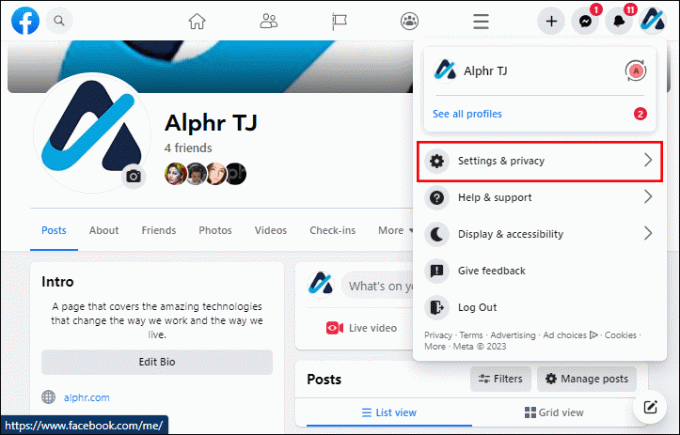
- Seleziona "Impostazioni".

- Scegli "Sicurezza e accesso" dal pannello di sinistra.

- Individua il dispositivo connesso a Messenger nella sezione "Dove hai effettuato l'accesso".

- Se non vedi il dispositivo, tocca "Visualizza altro" per espandere l'elenco.

- Premi l'icona a tre punti nell'angolo destro della sezione del dispositivo.

- Fai clic su "Esci".

Avvia l'app Messenger sul tuo dispositivo per confermare di essere stato disconnesso. Saprai che hai avuto successo se vedi una schermata che ti chiede di accedere nuovamente invece delle tue chat recenti.
Come disconnettersi da Messenger su tutti gli altri dispositivi
Indipendentemente dal dispositivo su cui stai utilizzando l'app Messenger, puoi disconnetterti utilizzando il client web di Facebook. Funge da centro di controllo e ha accesso alle sessioni attive su tutti i dispositivi.
Per disconnettersi da Messenger utilizzando Facebook cliente web, Fai quanto segue:
- Fare clic sulla freccia rivolta verso il basso nell'angolo in alto a destra della pagina.

- Tocca "Impostazioni e privacy".

- Vai alle impostazioni."

- Seleziona "Sicurezza e accesso" dalla barra laterale di sinistra.

- Trova il dispositivo da cui vuoi disconnetterti nella sezione "Dove hai effettuato l'accesso".

- Se non riesci a trovarlo, fai clic su "Visualizza altro" per espandere l'elenco.

- Premi l'icona a tre punti sul lato destro del nome del dispositivo.

- Scegli "Esci".

Disconnessione semplificata
Sebbene l'accesso all'app Messenger sia ragionevolmente rapido e diretto, lo stesso non si può dire per la disconnessione. Sebbene molti utenti credano che questa opzione dovrebbe essere prontamente disponibile, sfortunatamente non lo è. Dovrai impegnarti un po' per scoprire come disconnetterti. Per aiutarti ad avere successo in questa impresa, la nostra guida ha suddiviso il processo in passaggi facili da seguire.
Ora che sei libero dagli avvisi di Messenger, puoi tornare al lavoro o semplicemente goderti la pace.
Usi quotidianamente l'app Messenger? Hai avuto problemi a disconnetterti? Fateci sapere nella sezione commenti qui sotto.




